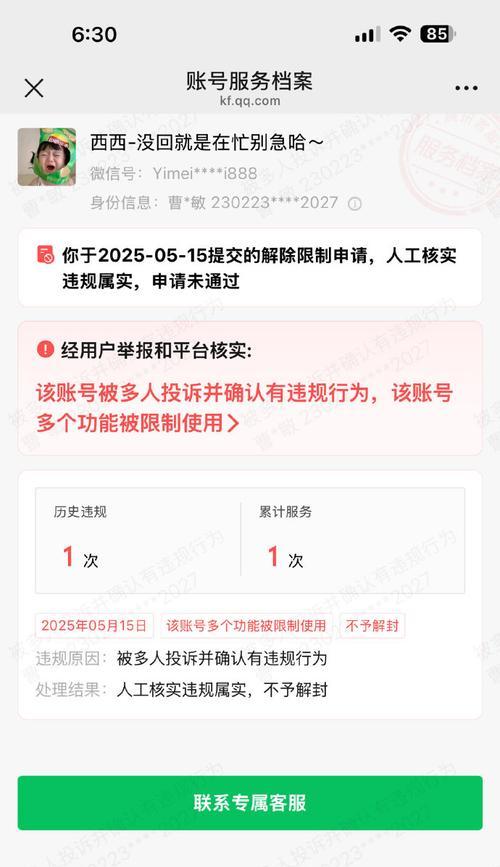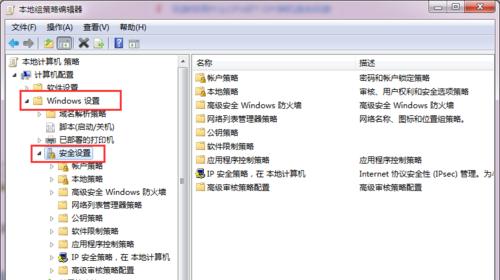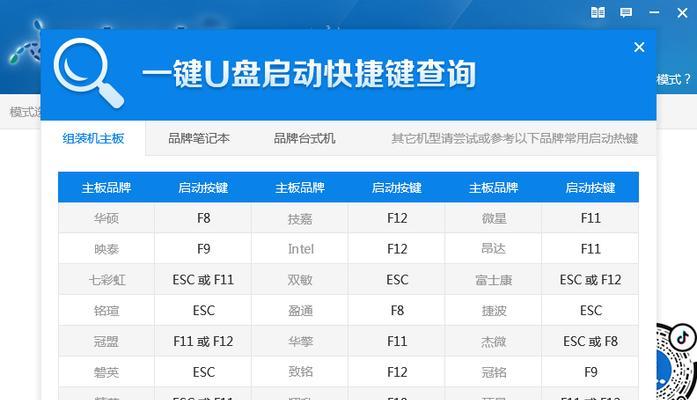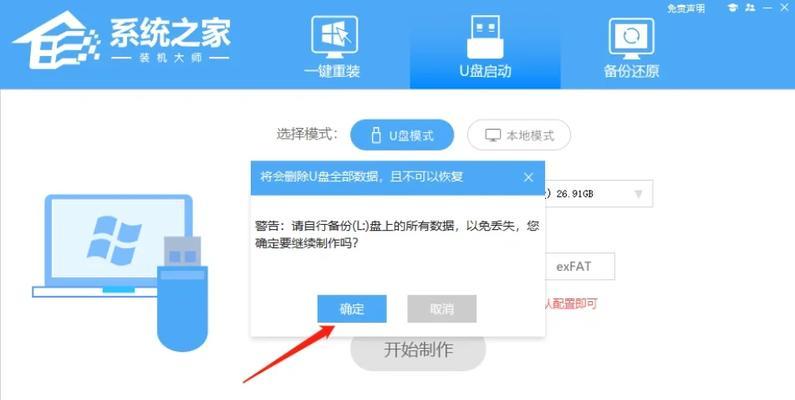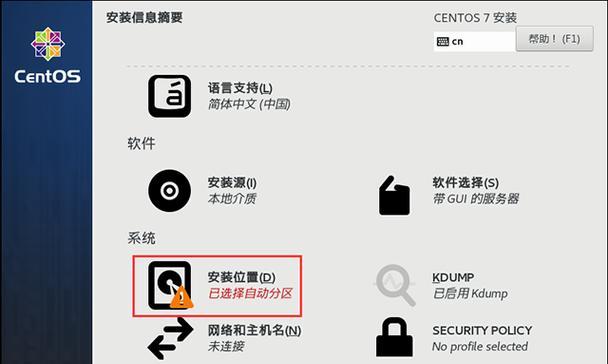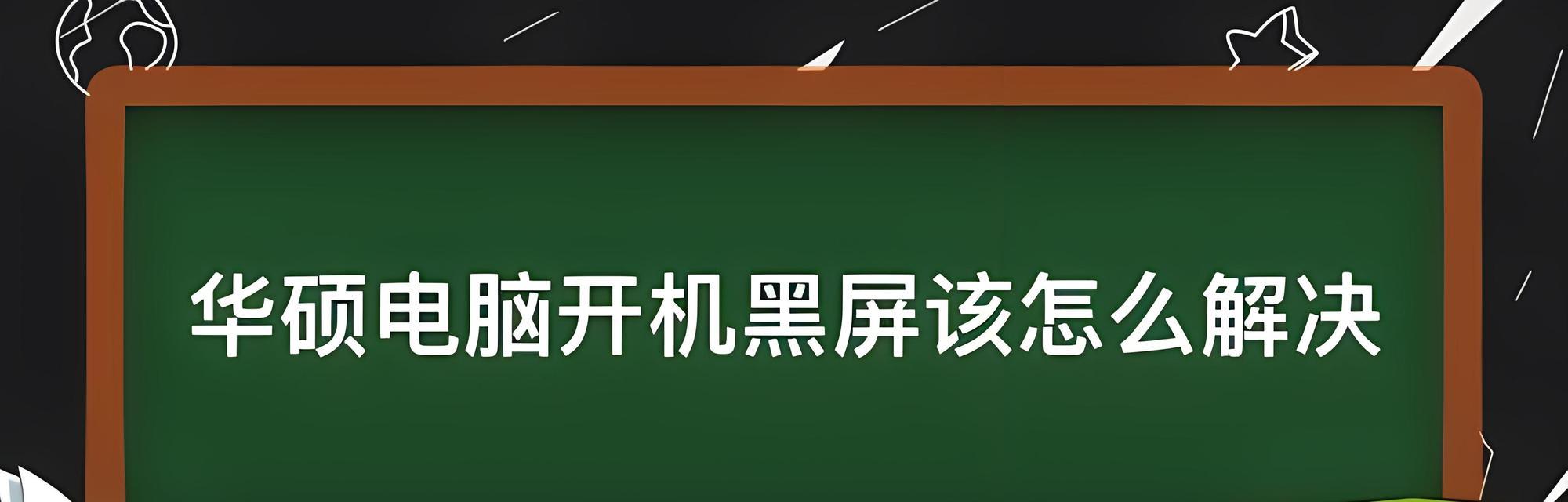Win7作为一款经典稳定的操作系统,依然被广大用户所钟爱。然而,随着时间的推移,许多电脑已经无法满足新版本操作系统的需求。如何利用硬盘版安装Win7系统呢?本教程将以图文并茂的方式,为您详细介绍Win7硬盘版安装的具体步骤和注意事项。
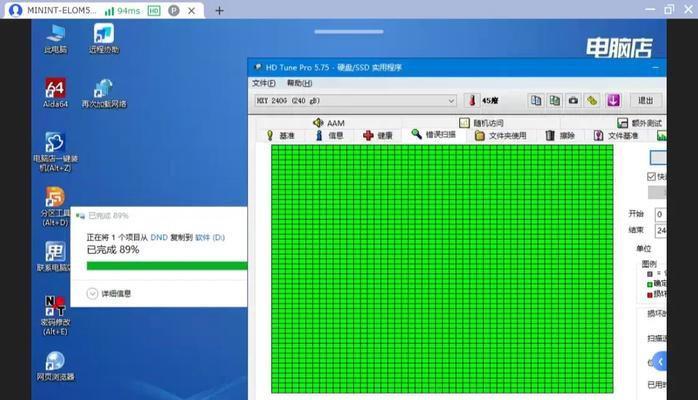
选择合适的Win7硬盘版镜像文件
在进行Win7硬盘版安装之前,首先需要准备一个合适的Win7硬盘版镜像文件。您可以从官方或信任的第三方网站下载稳定可靠的镜像文件,确保系统的安全性和兼容性。
制作Win7安装U盘或光盘
1.获取一个空白U盘或光盘,并确保其容量足够存放Win7镜像文件。
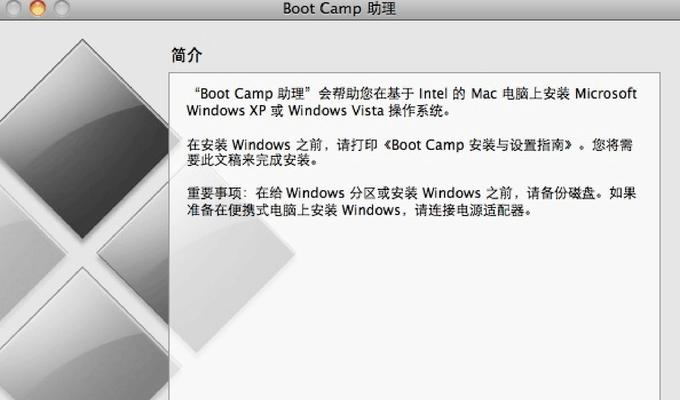
2.下载并运行专业的U盘制作工具,如UltraISO等。
3.在工具中选择合适的Win7镜像文件,并将其写入U盘或光盘。
设置BIOS启动顺序
1.在开机时按下相应的快捷键,进入计算机的BIOS设置界面。

2.找到“Boot”或“启动顺序”选项,将U盘或光盘设置为第一启动项。
3.保存设置并退出BIOS界面。
开机进入Win7安装界面
1.插入制作好的Win7安装U盘或光盘,并重新启动电脑。
2.当计算机开始启动时,按下任意键进入Win7安装界面。
选择语言和区域设置
在进入安装界面后,按照提示选择所需的语言和区域设置,然后点击“下一步”继续安装。
点击“安装”开始安装过程
在安装界面中,点击“安装”按钮,开始进行Win7系统的安装过程。
接受许可协议
阅读并接受Windows许可协议,然后点击“下一步”。
选择安装类型
在安装类型界面中,选择“自定义(高级)”,以便对系统进行详细的配置和分区设置。
创建系统分区
1.在分区界面中,选择一个合适的磁盘,并点击“新建”按钮。
2.根据个人需求,设置系统分区的大小,并点击“应用”按钮进行分区。
安装系统文件
在分区设置完成后,系统将自动进行文件的复制和安装。请耐心等待安装过程完成。
设置用户名和密码
在安装完成后,系统将要求您设置用户名和密码。请根据提示进行设置,并点击“下一步”。
选择计算机名称和网络设置
根据个人喜好,设置计算机的名称和网络设置,并点击“下一步”继续安装。
等待系统配置
在设置完成后,系统将进行配置和优化。这可能需要一些时间,请耐心等待系统配置完成。
登录并更新系统
在系统配置完成后,输入您设置的用户名和密码,登录到Win7系统。及时进行系统更新以确保安全和稳定性。
安装必要的驱动程序和软件
根据个人需求和硬件设备,安装所需的驱动程序和软件,以完善您的Win7系统使用体验。
通过本教程的详细步骤图文指南,相信您已经能够轻松掌握Win7硬盘版安装的技巧和要点。记住,安装过程中请仔细阅读提示,并根据实际情况进行操作。希望您能成功完成Win7硬盘版安装,畅享升级系统的快乐体验!